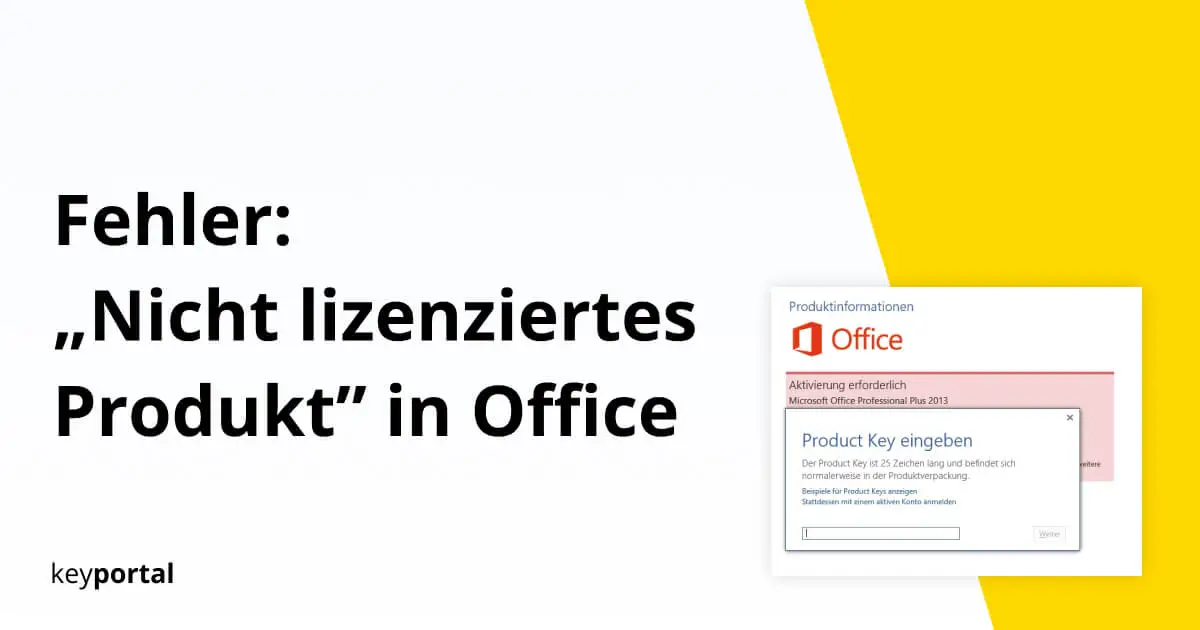U wilt uw Office 2019 Standard zoals gewoonlijk starten, misschien moet u dringend iets doen in Word of Excel, maar meteen wanneer u de software opent, verschijnt de foutmelding “Unlicensed product” bovenaan het scherm. Negeer dit bericht niet! Anders zult u na korte tijd essentiële functies verliezen.
De gevolgen van een niet-gelicentieerd product in Microsoft Office
Een Office-product zonder licentie wordt door Microsoft automatisch op hetzelfde niveau geplaatst als de proefversies (testversie), die bedoeld zijn om de kwaliteit te testen. Met Office 365 krijgt u 30 dagen lang de volledige reikwijdte van het programma, terwijl eenmalige licenties zoals Office 2019 Home & Student deze periode verkorten tot slechts 5 dagen . Anderzijds hoeft u zich met eenmalige licenties niet aan te melden voor een abonnement en krijgt u toch toegang tot alle updates na activering, wat u wat geld kan besparen – lees meer in onze FAQ.
Als u geen actie onderneemt wanneer Office de foutmelding “Unlicensed product” geeft, zal Microsoft na de aflossingsvrije periode van enkele dagen de meeste functies uitschakelen die u nodig hebt om mee te werken. Alle opmaaksjablonen en andere knopopdrachten worden grijs weergegeven en u kunt geen teksten of tabellen bewerken of nieuwe bestanden maken. Alleen het louter weergeven of afdrukken van documenten, werkbladen of e-mails blijft mogelijk.
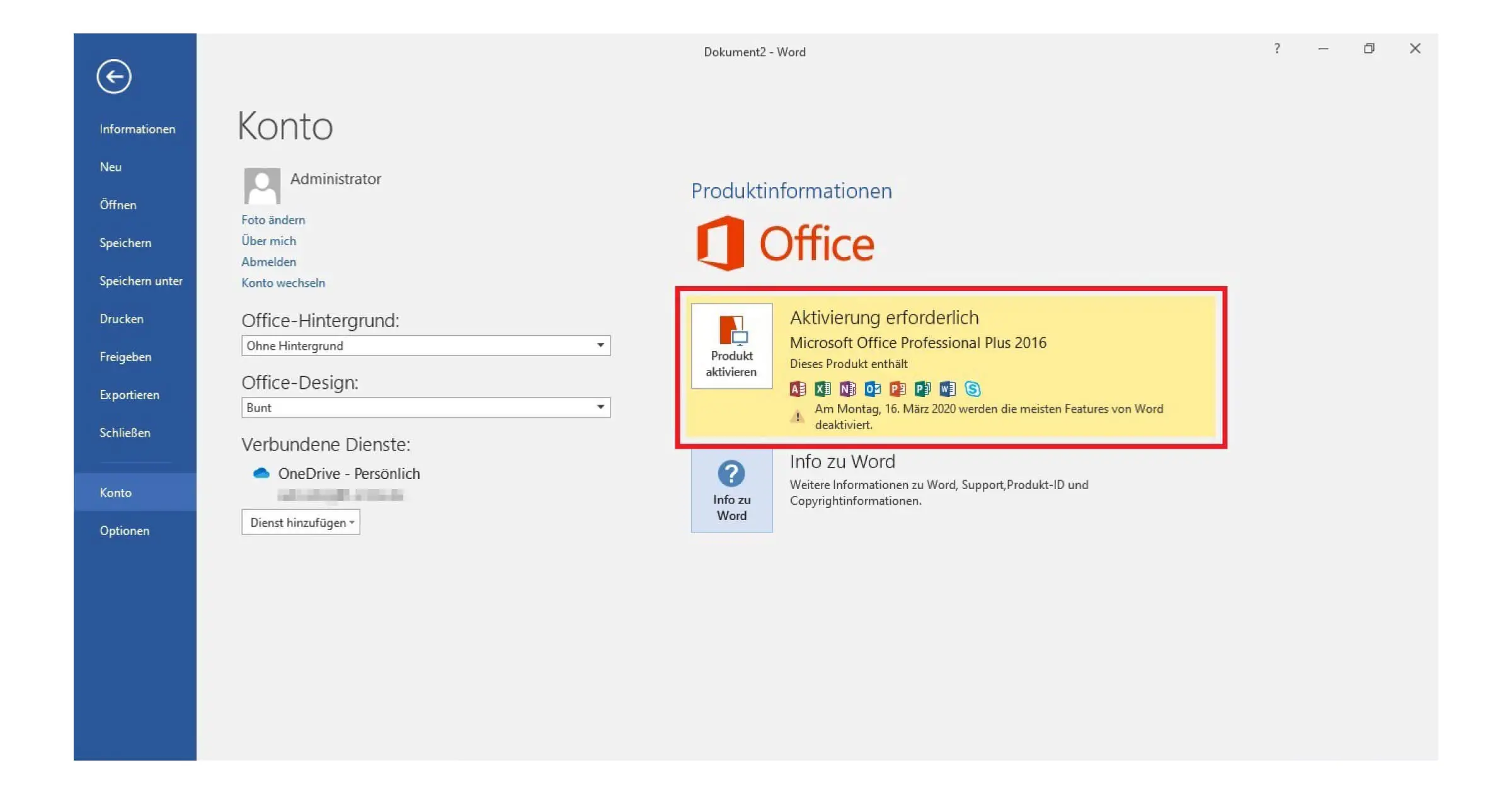
Product zonder vergunning: stap voor stap oplossen van problemen
De melding “Product zonder licentie” bij Office 365 of Office 2016/2019 duidt meestal op een probleem met de activering van de software. Windows biedt u verschillende hulpmiddelen om de fout te herstellen, die we hieronder zullen bespreken:
- Moeilijkheden met installeren. U kunt het beste de installatiehulp voor uw versie van Office volgen. Controleer tegelijkertijd of u
niet
per ongeluk verschillende kopieën van de software hebt geïnstalleerd en verwijder
de software die u niet nodig hebt
uit het deelvenster Programma’s. - Meld je correct aan. Toen u uw Microsoft-account aanmaakte, hebt u mogelijk een e-mailadres van uw werk gebruikt of gebruikt Office mogelijk een oude account. Controleer deze informatie.
- Vervaldatum van uw versie. Als u Word, Excel en Outlook via Office 365 ontvangt, kan een product zonder licentie wijzen op een inactief abonnement dat u moet verlengen. Met onze eenmalige Office licenties, kan dit u niet overkomen.
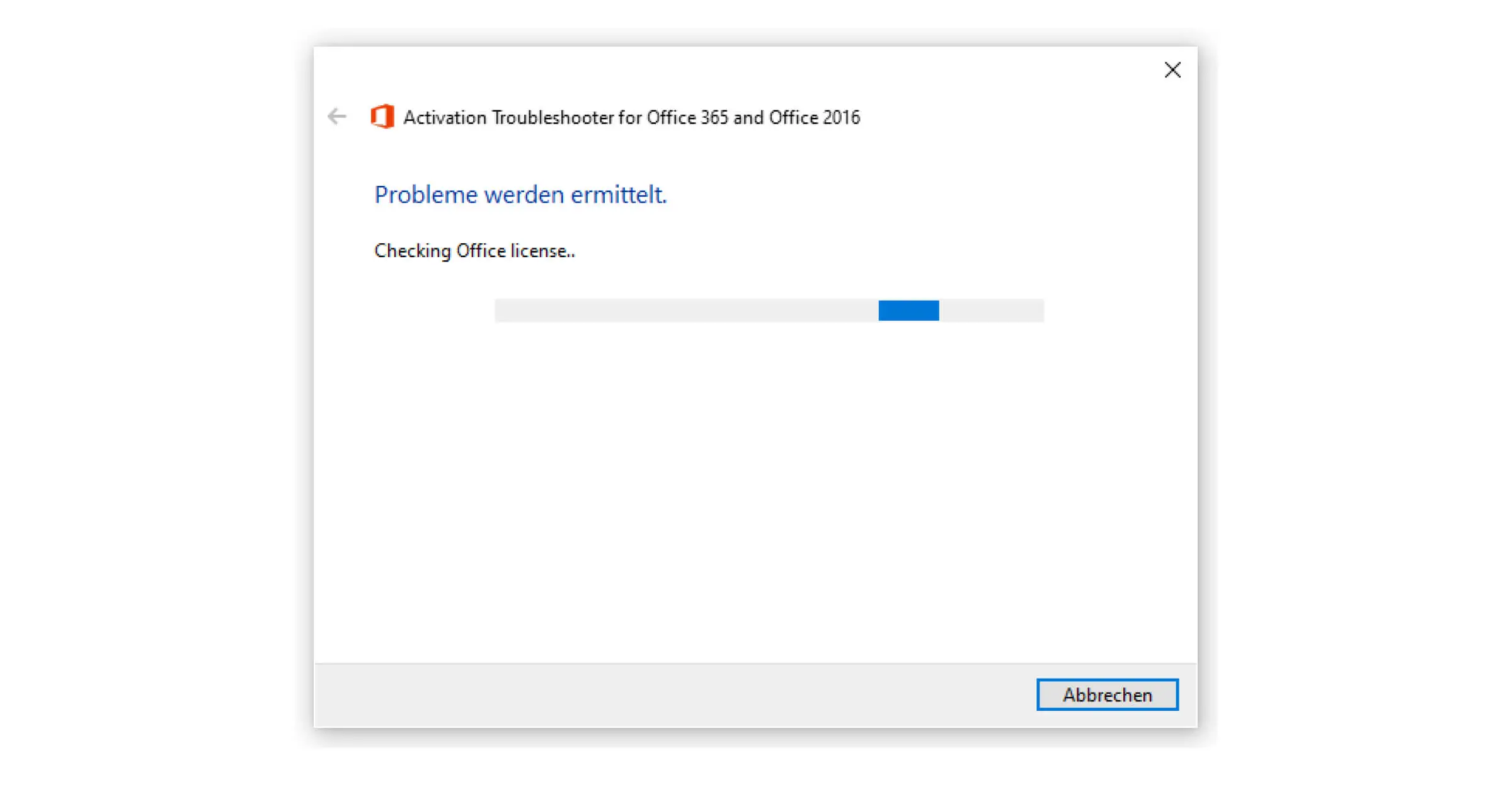
Andere manieren om een niet-gelicentieerd product te activeren
Een uitgebreid alternatief wordt rechtstreeks door Microsoft aangeboden: Download gewoon de Support and Recovery Wizard van de officiële site en volg de instructies. Na een korte scan zal het programma onmiddellijk oplossingen voorstellen voor onder meer het activeren van een “Unlicensed Product”.
Als zelfs dit hulpmiddel niet helpt, kunt u nog steeds de volgende maatregelen proberen:
- Start Office als beheerder
- Corrigeer dedatum en tijd van Windows
- Verbindingsproblemen oplossen (bv. met de firewall, antivirussoftware of proxy-instellingen)
- Update uw Office-versie
Als al deze stappen u niet helpen te activeren, neem dan per e-mail contact op met ons ondersteuningsteam. Wij zullen u graag helpen.